여행 사진들 정리 겸 수익창출 도 해보고 싶어서, 시작한 티스토리..
게시글 20개부터 5개씩 증가할 때마다 애드센스를 신청하였습니다.
카더라로는 글자수 1000자 이상, 사진은 1~2개 정도 그리고 내용은 전문적인 글만 써야 한다고 하여 나름 신경 써서 글을 썼으나...

5월 15일 부터 9월 8일까지 정말 꾸준히 신청하였지만, 결과는 항상 프로그램 기준을 충족하지 못한 부분이 있다고 하여 거절... 이와 관련하여 Google AdSense 커뮤니티에도 글을 몇 번 올렸지만, 정확한 답변을 얻기에는 부족했습니다.

텀을 주고 애드센스를 신청하라는 조언이 있어서, 한달 뒤인 10월 3일 날 다시 신청하였지만 또다시 거절...
티스토리에 글 쓴 시간이 너무 아까웠지만, 문제도 모르겠고 해서 한 동안 잊게 살았습니다. 티스토리가 카카오 계정이랑 연동? 되는다는 소식을 듣고 궁금해서 한번 접속 후 에라 모르겠다 하는 심정을 다시 한번 애드센스 신청한 결과 11월 20일 애드센스 광고를 게재할 수 있다는 승인메일을 받았습니다.
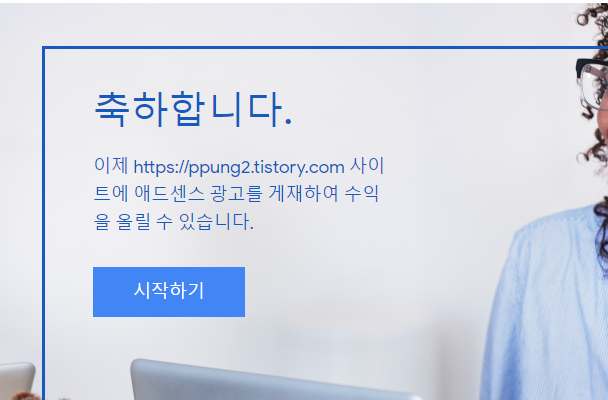
자 이제 구글 애드센스 어떻게 신청하였는지 확인 해 보시죠
1. 포털 사이트에 '구글 애드센스' 라고 타이핑 또는 아래 링크 클릭
Google 애드센스 - 웹사이트에서 수익 창출하기
Google 애드센스의 웹사이트 수익 창출 기능을 사용하여 수익을 올려보세요. Google 애드센스에서 광고 크기를 자동으로 최적화하여 광고의 노출 및 클릭 가능성이 높아집니다.
www.google.co.kr

2. 로그인 후 시작하기 클릭 (오른쪽 상단)

3. 가입을 위한 정보 기입
○ 웹사이트 : 자신이 만든 티스토리 주소
○ 이메일 주소 : 자신의 구글 이메일 주소
예 클릭 후 저장하고 계속하기 클릭

4. 국가 또는 지역 선택 후 약관에 동의
5. 노란색 팝업창이 뜨면 시작하기 클릭
6. 수취인 주소 세부정보 입력

7. 전화번호 입력 후 인증코드 받고 입력.. 그리고 제출
8. 마지막으로 아래 애드센스 코드를 복사

9. 티스토리 관리 모드로 들어가서 꾸미기 란에 있는 스킨 편집 클릭

10. 오른쪽 상단 html편집 클릭

11. 8번 사항 스크린샷에서 나온 것처럼 복사한 애드센스 코드를 html에서 <head>와 </head> 코드 사이에 붙여 넣기 후 적용 클릭

12. 다시 구글 애드센스 신청 페이지에서 아래 확인 버튼 클릭

13. 아래와 같이 "사이트를 검토 중입니다" 라는 팝업 창 뜨고 끝!

'기타 > 여러 이야기' 카테고리의 다른 글
| 기사) 이주해서 살고 싶은 나라는?? (0) | 2020.12.01 |
|---|---|
| 2020년 푸스카스 후보 공개 (손흥민 포함) (3) | 2020.11.26 |
| 차대번호 조회 및 의미 (1) | 2020.08.09 |
| 갤럭시 언팩 2020 (0) | 2020.08.07 |
| 현대자동차 내비게이션 업데이트 방법 (Navigation updater) (3) | 2020.08.02 |




댓글